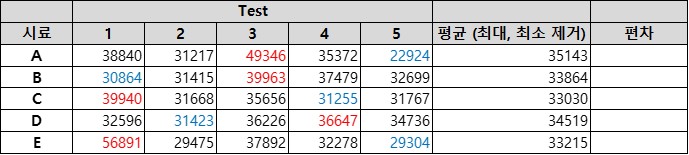|
:: 게시판
:: 이전 게시판
|
- PGR21 관련된 질문 및 건의는 [건의 게시판]을 이용바랍니다.
- (2013년 3월 이전) 오래된 질문글은 [이전 질문 게시판]에 있습니다. 통합 규정을 준수해 주십시오. (2015.12.25.)
통합규정 1.3 이용안내 인용"Pgr은 '명문화된 삭제규정'이 반드시 필요하지 않은 분을 환영합니다.법 없이도 사는 사람, 남에게 상처를 주지 않으면서 같이 이야기 나눌 수 있는 분이면 좋겠습니다."
20/10/05 17:48
https://xlworks.net/excel-function-dstdev/
dstdev라는 함수가 조건을 지정할 수 있던데 이걸로 해보면 되지 않을까요?
20/10/06 15:17
가능하긴 합니다만, 옆에 추가로 표를 그릴 필요가 있습니다.
이런 경우, 결과값이 나오는 셀에 수식을 넣어서 한방에 결과를 보기보다는 한두차례 프로세스를 거친다고 생각하면 답은 빨리 나옵니다. 보기에는 복잡해보여도, 직접 작업하시는 분에게는 간단합니다.... 오른쪽에 표를 똑같이 하나 만들어 주시고 오른쪽의 Test 1,2,3,4,5 에 들어갈 값들을 다 지우십시오. 그리고 거기에 수식을 채워봅니다. 오른쪽 표에서 A, test1에 해당하는 셀의 경우 =if(좌측 A test1 좌표=min(좌측 a행 절대참조),"최소",if(좌측 A test1 좌표=max(좌측 A행 절대참조),"최대",좌측 A test1 좌표) 이렇게 입력해주시고, 오른쪽으로 드래그하시면 다 적용됩니다. 아래에도 B, C D 에 대응해서 동일하게 작업하시면 됩니다. 수식의 의미는 왼쪽 표에서 각각의 셀이 그 행에서 최소값이면 오른쪽 표에서 "최소"라는 텍스트를 출력하고, 최대값이면 "최대"라는 텍스트를 출력하고, 최소값이나 최대값이 아니면 본래의 값을 출력하라는 의미입니다. 이 상태에서 오른쪽 표에서 모집단 표준편차를 구하는 =stdev.p(범위) 를 사용하시면 됩니다. 위 함수의 경우 텍스트는 제외하고 표준편차를 구합니다. 즉 오른쪽표에는 왼쪽 표에서 각 행에 최소값과 최대값은 텍스트로 출력을 했고 나머지는 본래의 값을 나오게 해놨는데, 거기에다가 위 표준편차 함수를 써주시면 자연스럽게 최소 최대는 제외한 표준편차가 나옵니다.
|
||||||||||||